发布时间:2023-10-23 09: 00: 00
品牌型号:联想 YOGA 710
系统:Windows 10
软件版本:GoldWave
音频编辑时会有将音乐中人声消除、保留伴奏的需求,自然也会有将背景音乐消除、保留人声的需求。下面就分享一下,消除背景音乐保留人声软件,怎么消除背景音乐。
一、消除背景音乐保留人声软件
要消除背景音乐,不借助相关的音频编辑软件很难实现,现在网上有很多种软件可以做到这个效果,这里给大家介绍几款我自己用过的音频编辑软件。
1.GoldWave
这是一款体积轻小、安装方便的音频处理软件,简洁的操作界面和精简的功能对于新手用户十分友好。
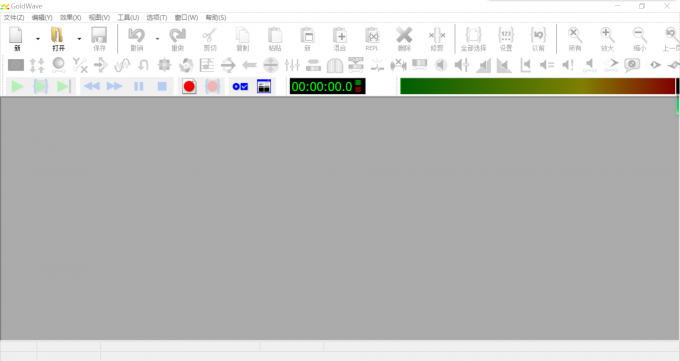
上图是软件的操作界面,中间的大片区域是音频编辑区域,音频会以波形方式呈现在窗口中,使声音可以可视化编辑。通过对波形图进行选择、剪辑、修饰等各项操作,可以实现对音频本身播放效果的修改。
在软件中打开音频的方式有多种,可以将文件直接拖动到窗口中,也可以在“文件”菜单下打开音频文件,或者直接点击窗口工具栏中的“打开”,从本地文件夹中打开需要的音频文件。

另外,用户还可以使用GoldWave录制文件,录制完成后可在GoldWave进行一系列后期处理。
在“文件”菜单下,选择“新”,创建一个新的文件。在这个文件中可以进行音频录制,如图3所示,新建文件时需要设置频道数量、采样率和音频时长,这里示例的是默认参数。
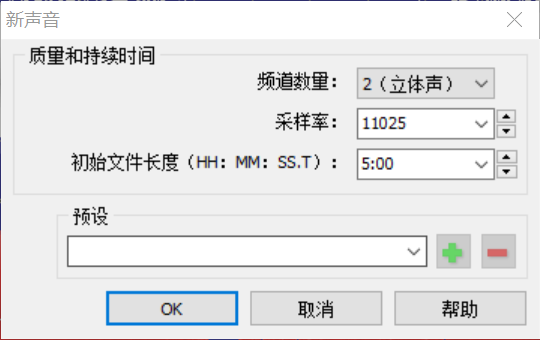
2.Audacity
和GoldWave类似,这也是一款音频编辑软件,如果仅有消除音乐一个需求,可以使用其中的“remove”功能,但其他效果没有GoldWave全面,综合处理音频时还是建议使用上一个软件。
3.AU
Adobe Audition是较为经典的一款音频处理软件,它的功能更为繁琐,可以实现消除音乐保留人声的效果,但对用户的专业性要求较高,普适性较弱,大家可以根据自身能力和需求选择适合自己的软件。
二、怎么消除背景音乐
使用GoldWave消除背景音乐,需要借助软件自带的效果器。能实现分离人声和背景音的效果器不止一种,本文示例中介绍的是其中一种,立体声菜单下的“立体声中心”效果器。

在“效果”菜单下,找到“立体声”小菜单,点击“立体声中心”,打开立体声中心效果器的设置窗口。
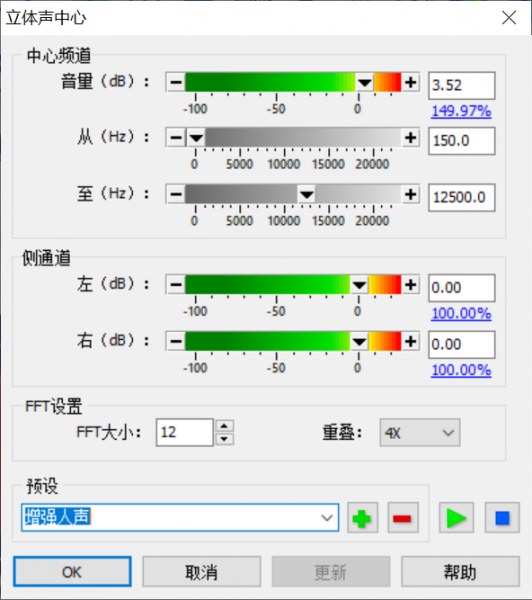
从实现方法来说,消除背景音乐、保留人声效果可以从两方面入手,一是增强人声,二是减少音乐。上图是应用增强人声效果的参数设置,即将中心频道的阈值设置为12000左右,其余的几个音量设置为0,以达到弱化背景音,增强人声的目的。
效果器中还可以设置减少音乐的效果器,参数如下图。保持音量设置不变的同时,将中心频道的阈值调到较高值,可以削弱背景音乐的音量。
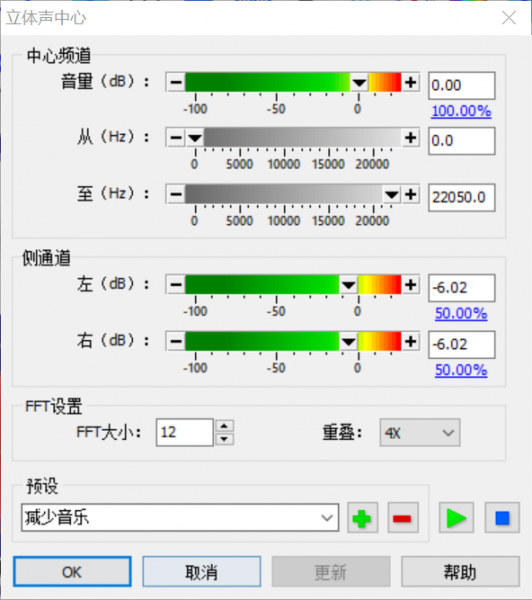
如果单个预设的应用效果不理想,可以尝试多次应用或组合应用多种预设来增强消除音乐的效果。
这就是今天要和大家分享的关于消除背景音乐保留人声软件,怎么消除背景音乐的内容,希望可以对大家有所帮助,更多软件资讯和案例分享欢迎进入GoldWave中文网站查看。
展开阅读全文
︾